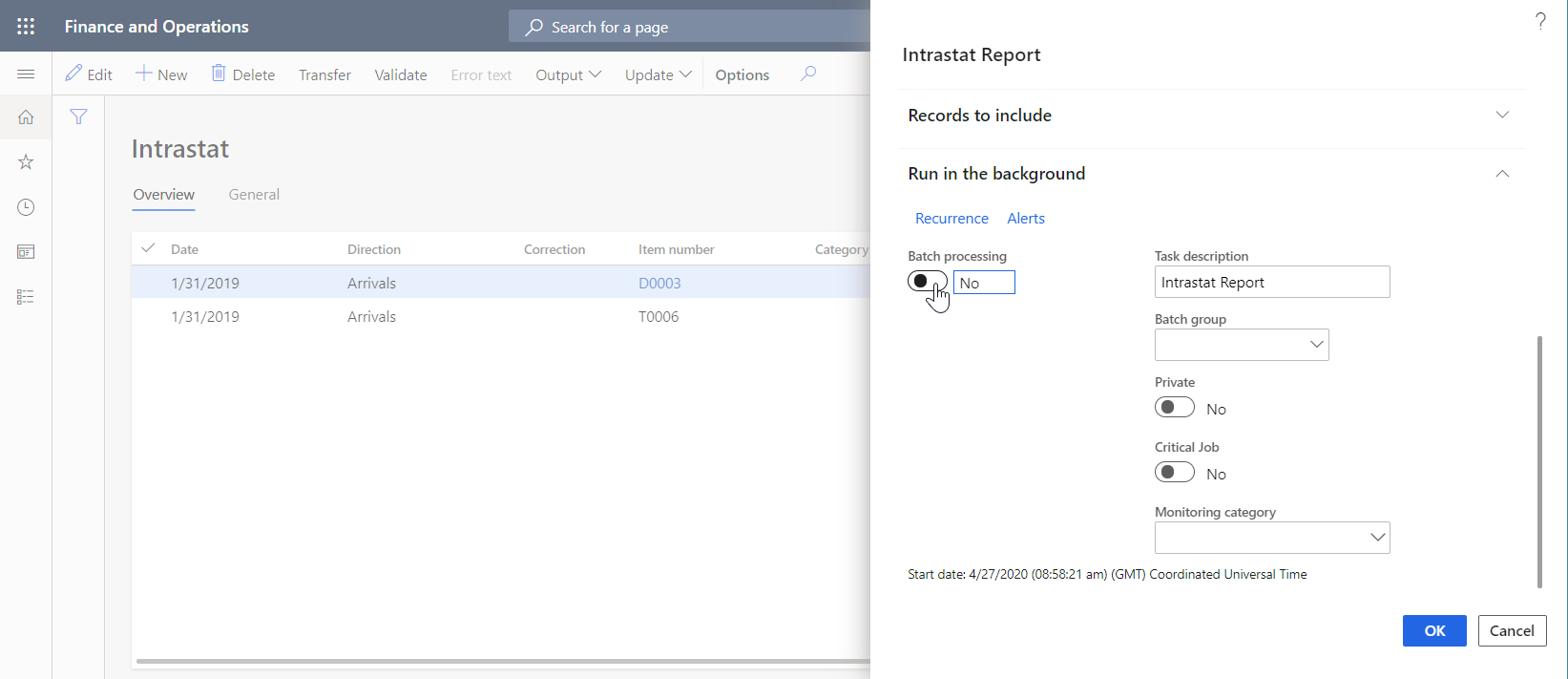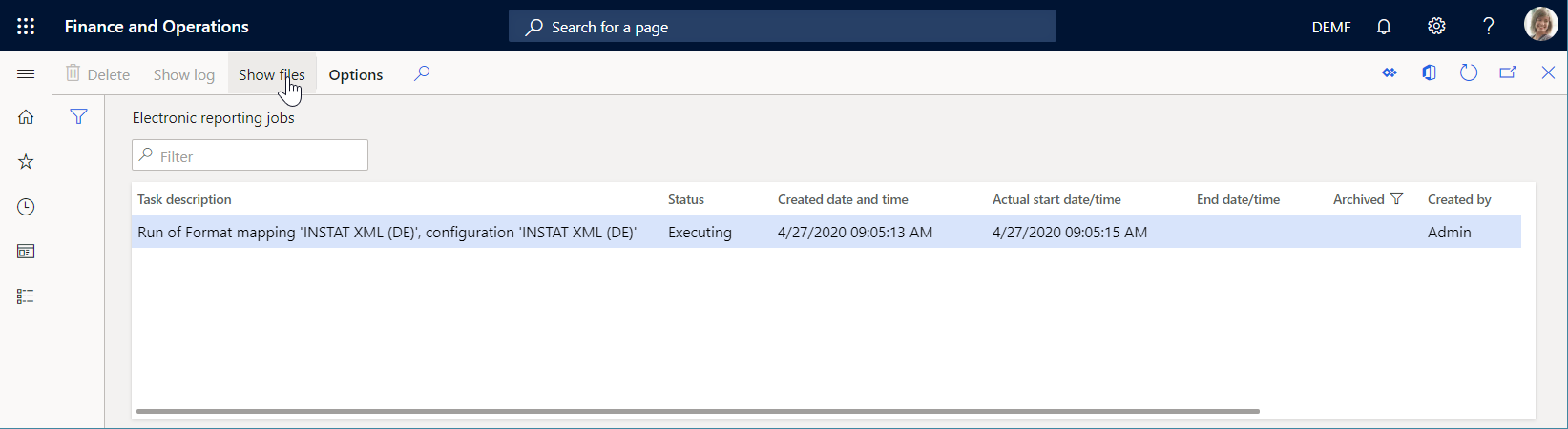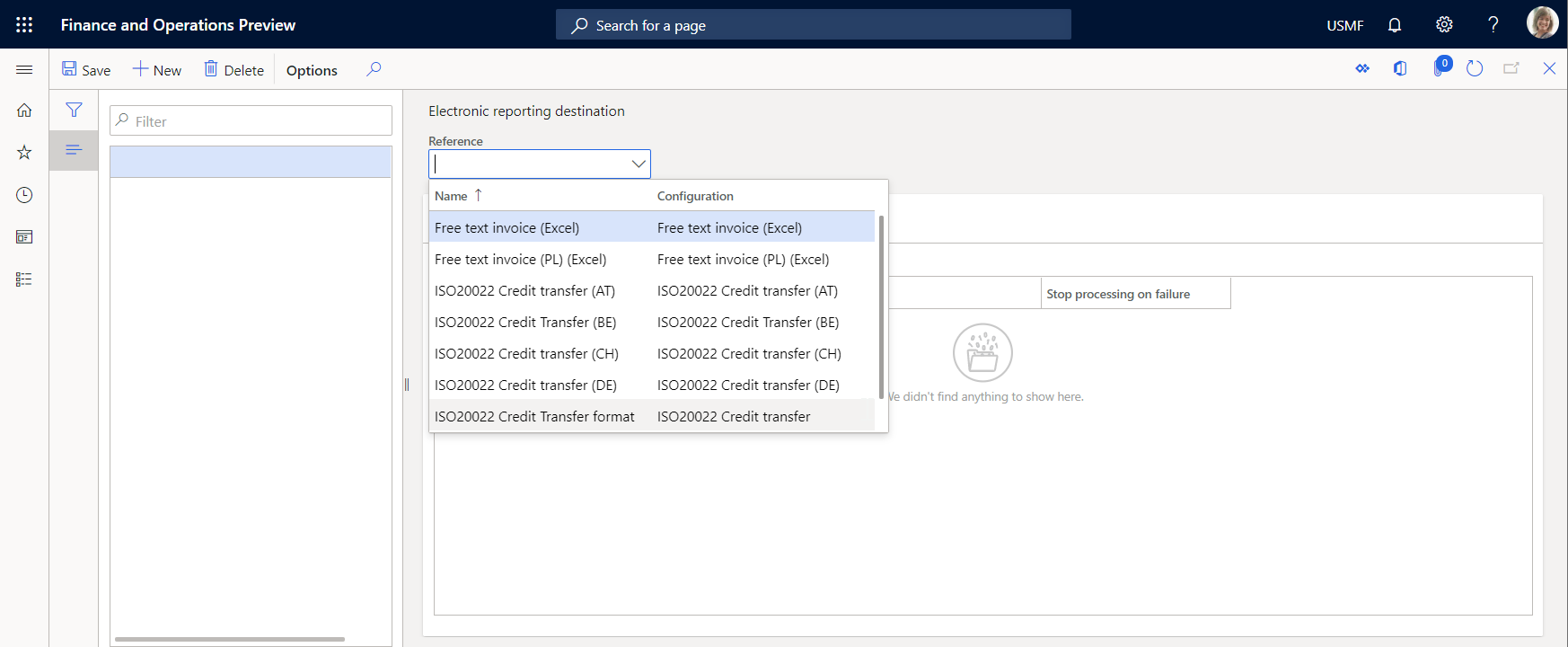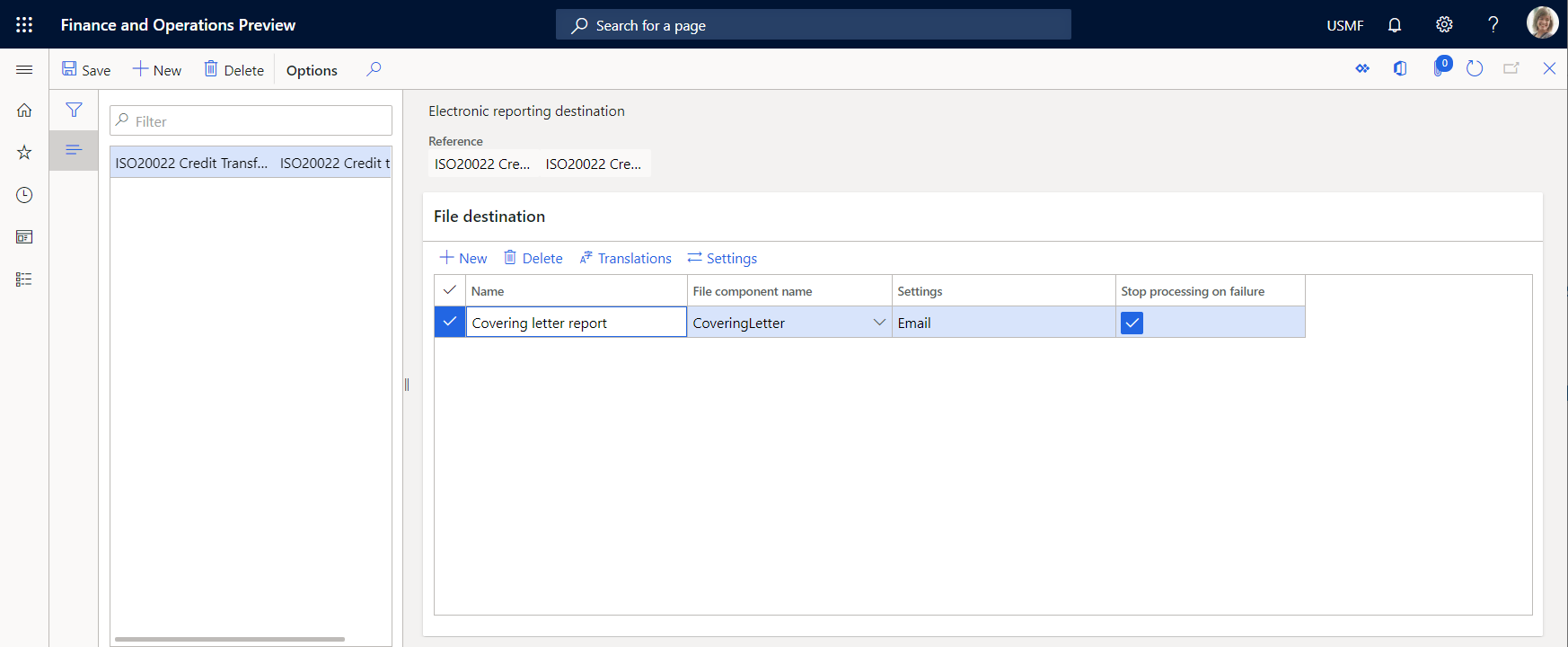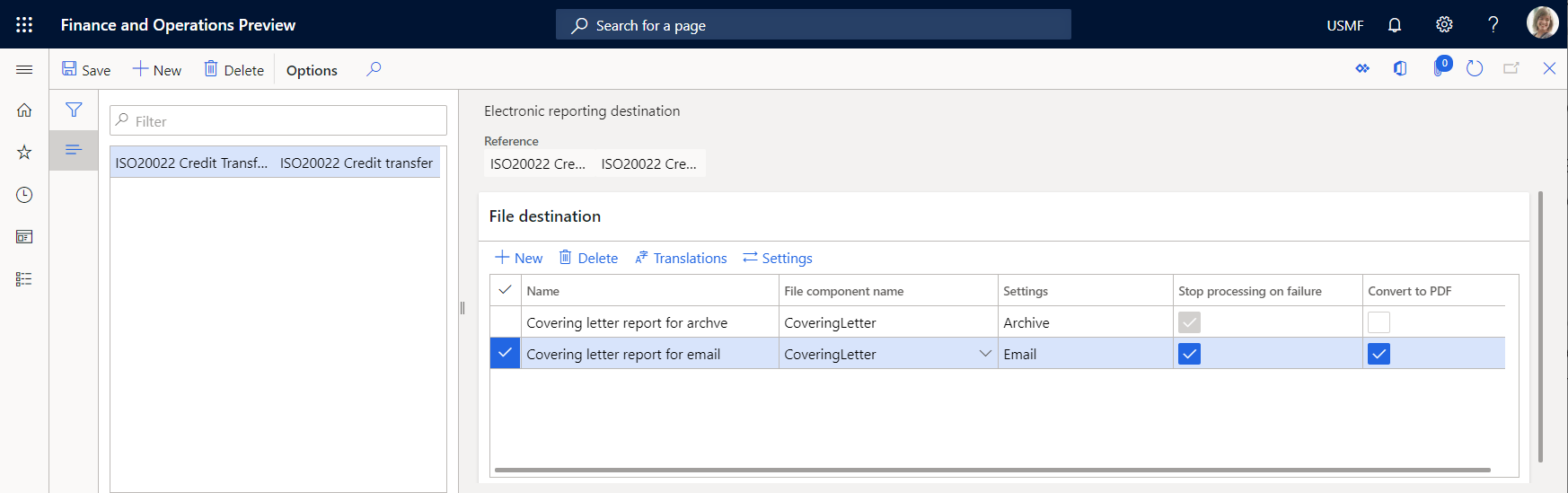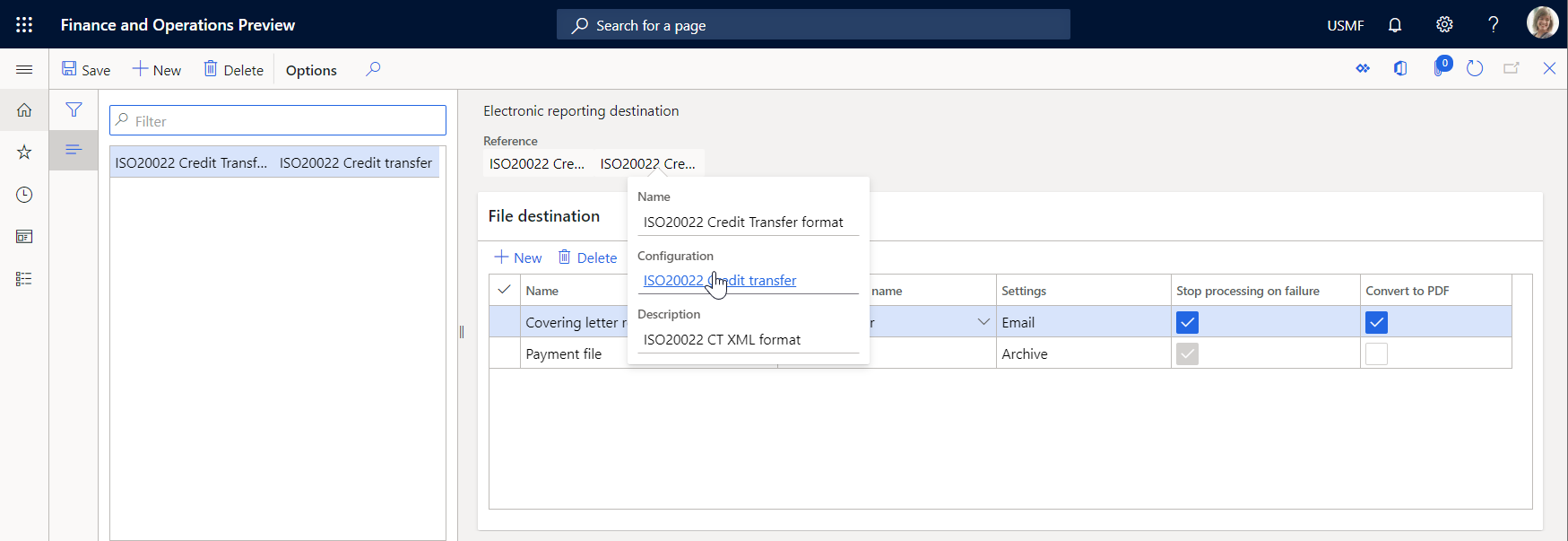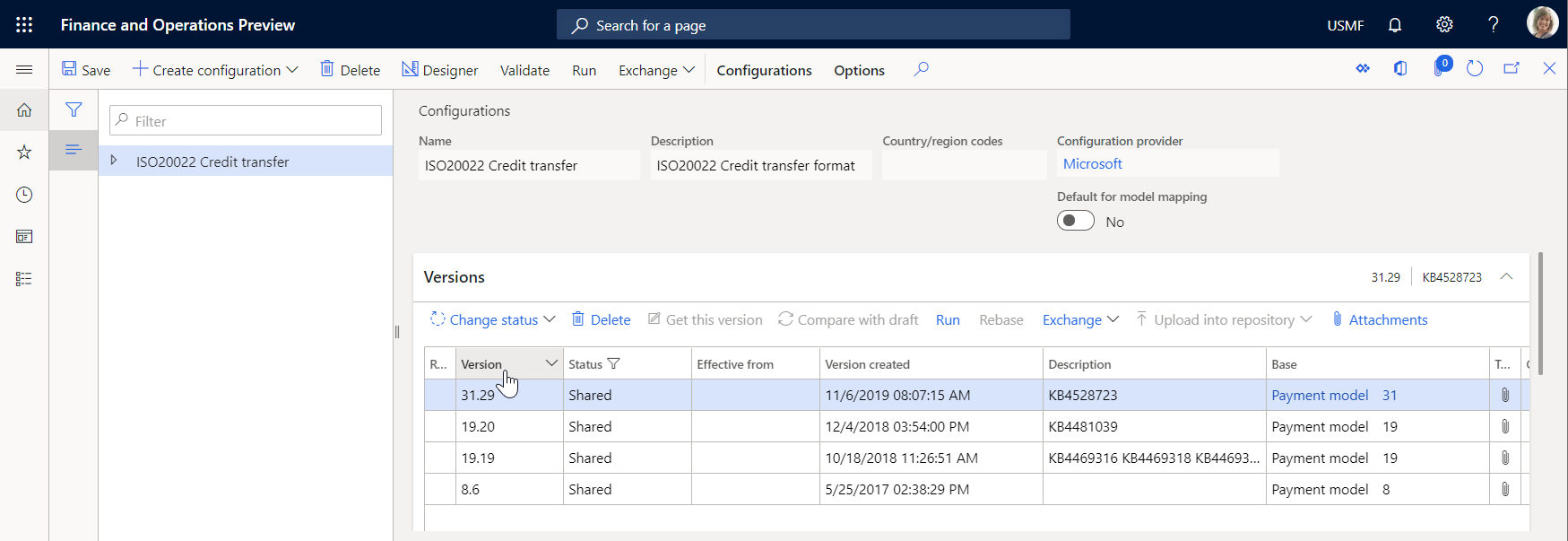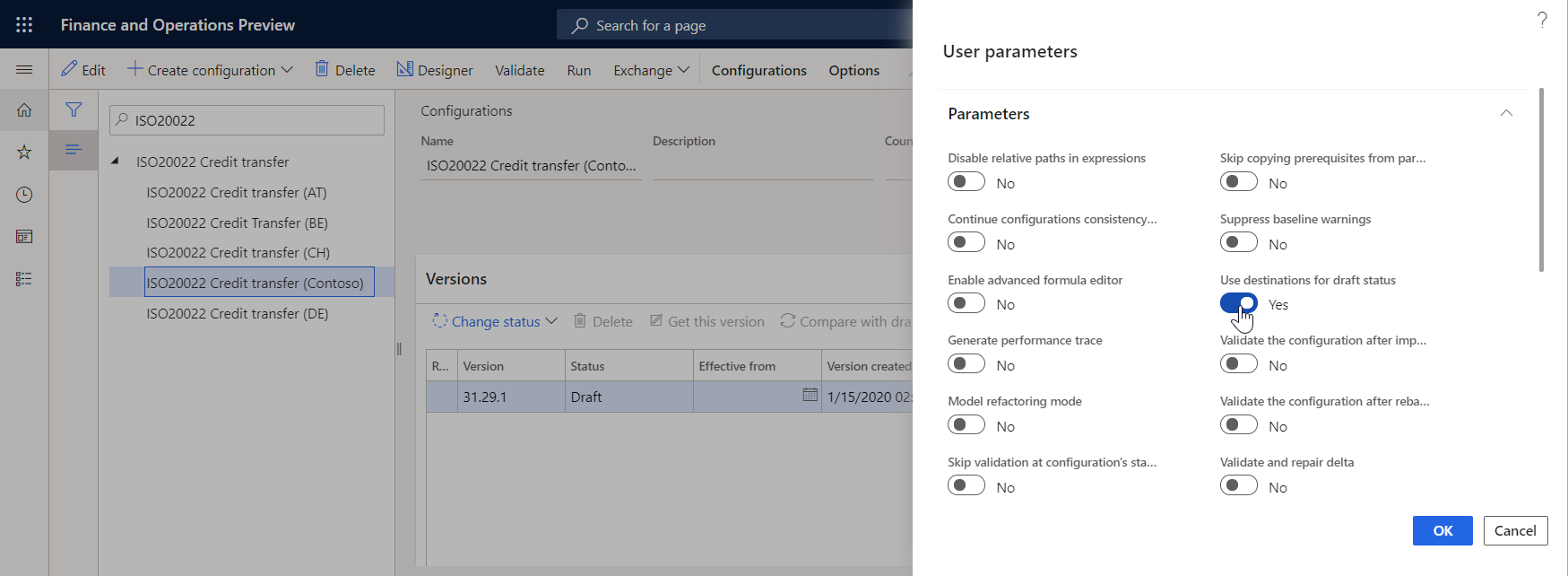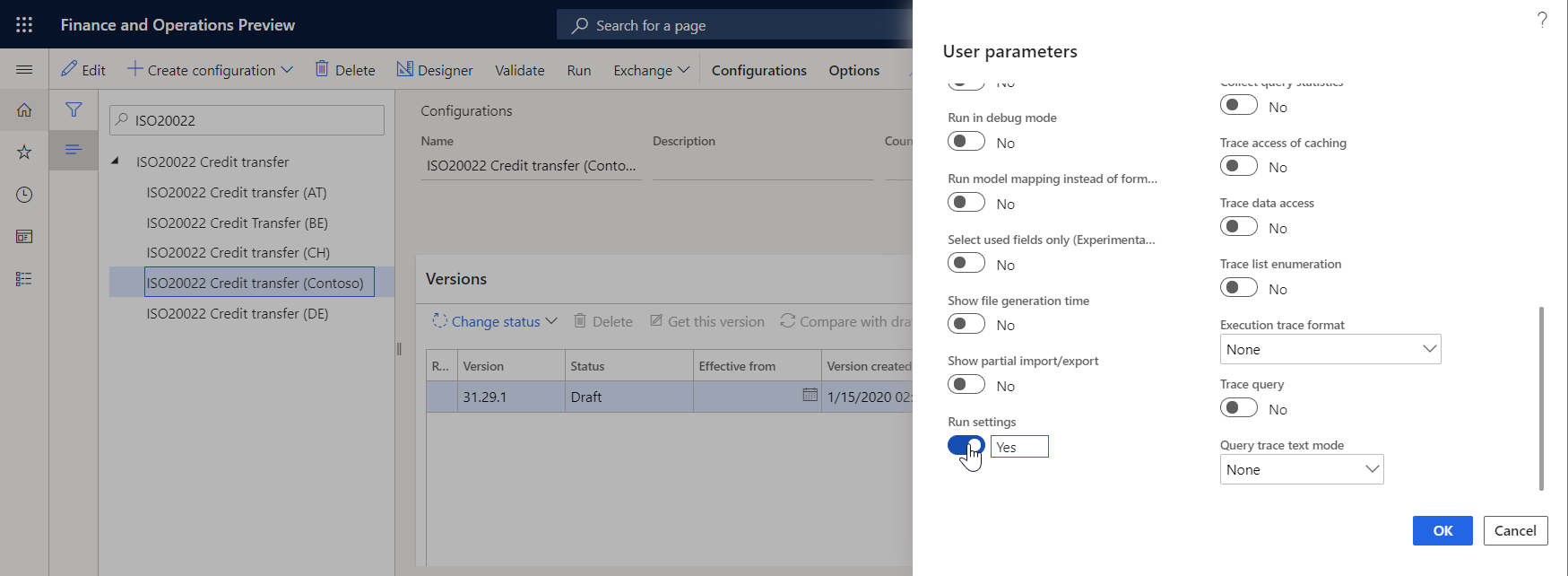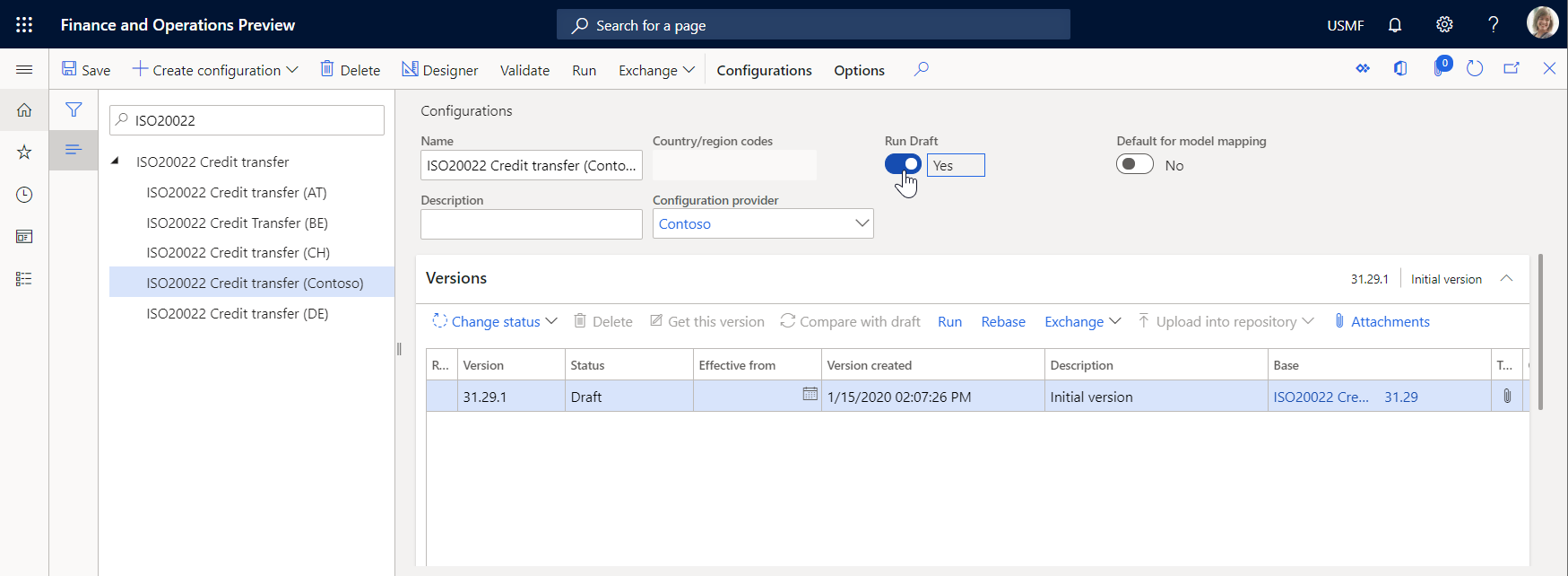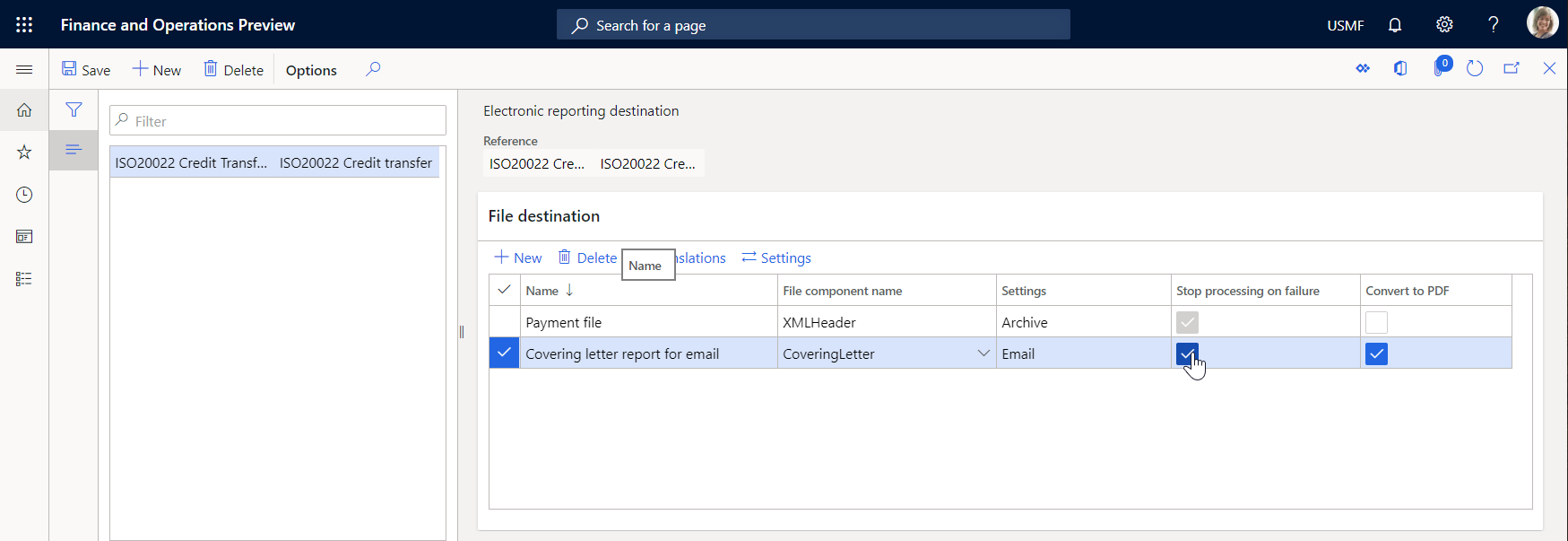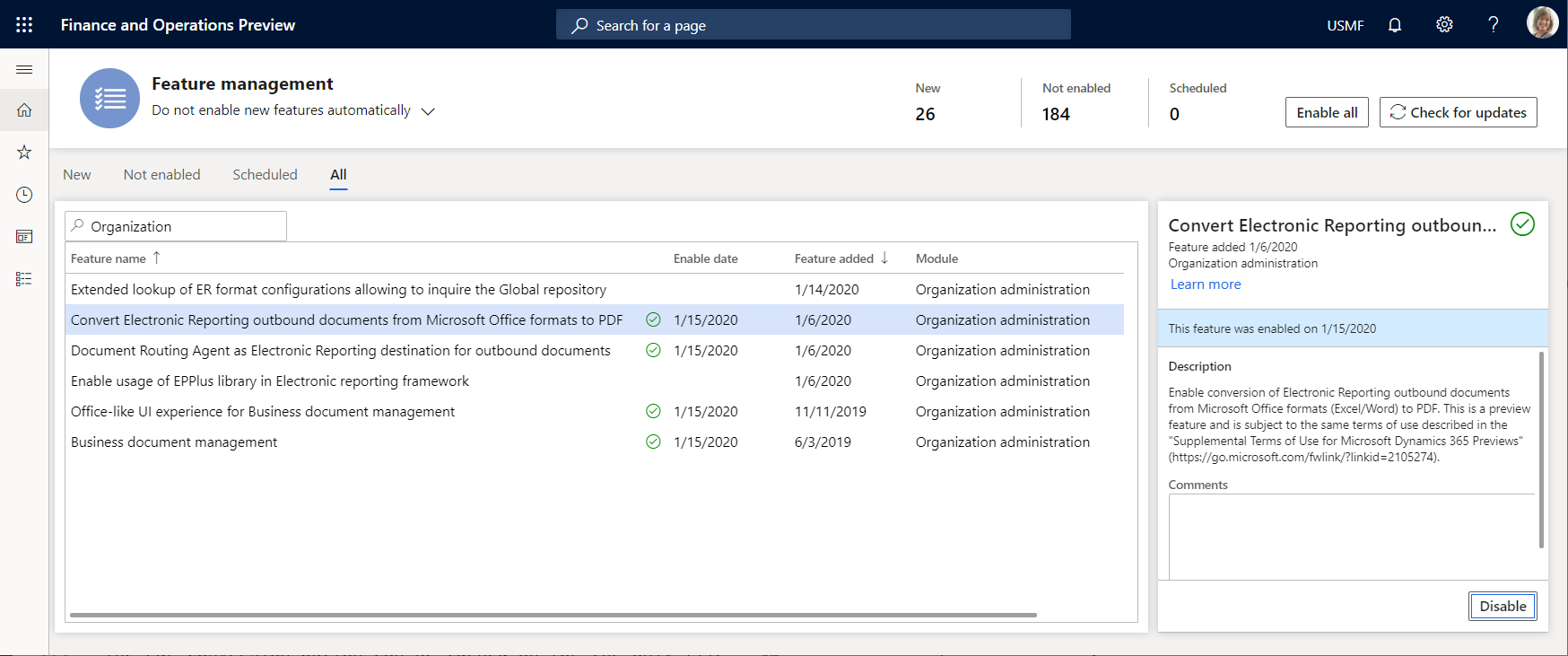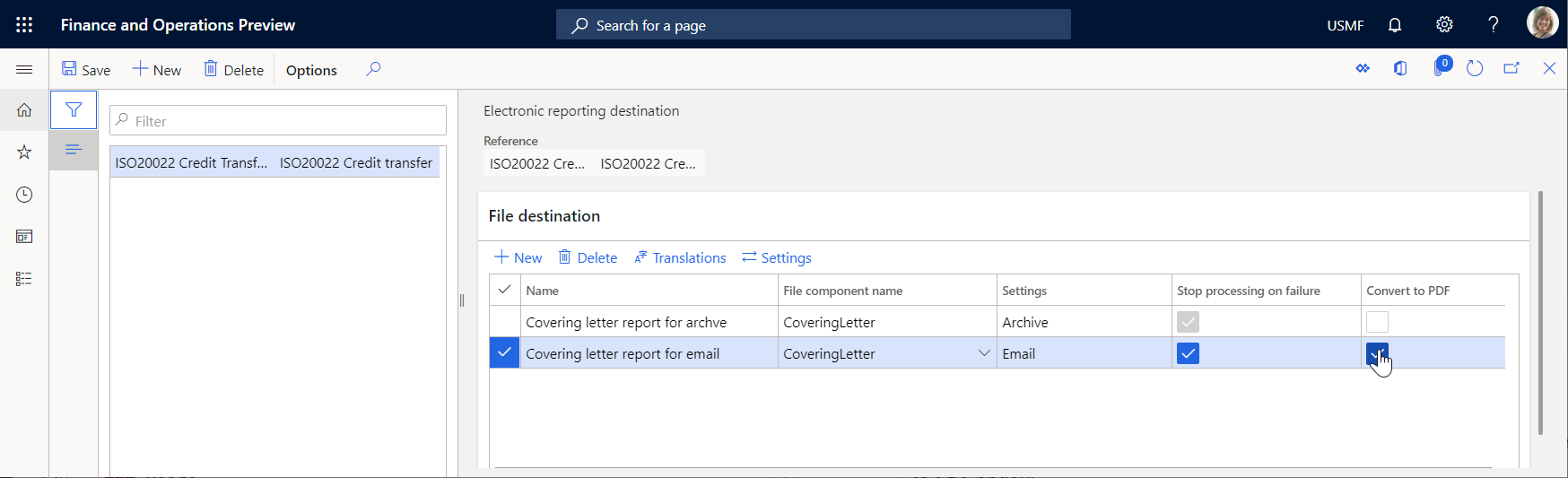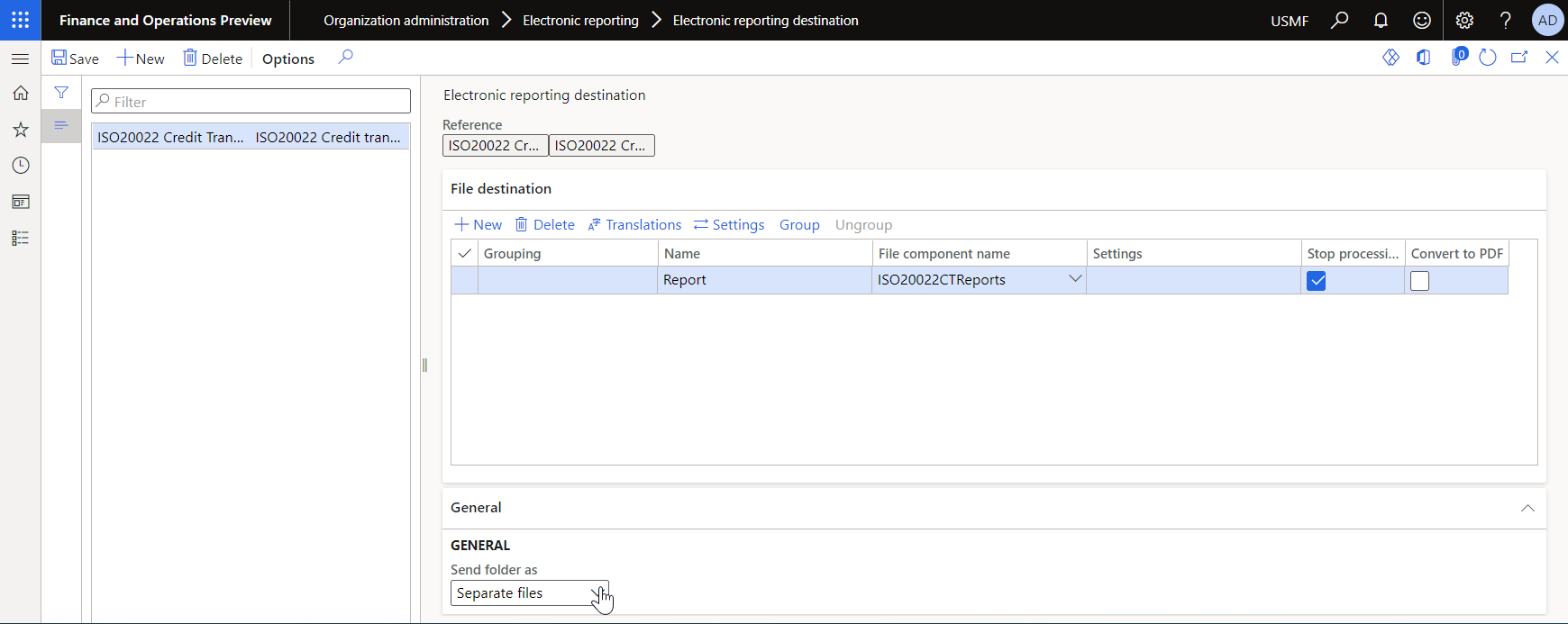Zielorte für elektronische Berichterstellung (ER)
Sie können ein Ziel für jede Formatvariante zur "Elektronischen Berichterstellung" (ER) und die Ausgabenkomponente (einen Ordner oder eine Datei) konfigurieren. Benutzer, die entsprechende Zugriffsrechte haben, können auch Zieleinstellungen zur Laufzeit ändern. Dieser Artikel beschreibt die ER Zielverwaltung, die unterstützten Zieltypen und die Sicherheitsaspekte.
Die ER-Formatkonfiguration umfasst in der Regel mindestens eine Ausgabekomponente: eine Datei. Konfigurationen enthalten in der Regel mehrere Ausgabedatei-Komponenten verschiedener Typen (zum Beispiel XML, TXT, XLSX, DOCX oder PDF), die entweder in einen einzelnen Ordner oder mehrere Ordner gruppiert sind. Die ER-Zielverwaltung ermöglicht die Vorkonfiguration der Ausführung jeder Komponente. Standardmäßig werden Ihnen bei der Ausführung einer Konfiguration ein Dialogfeld angezeigt, das zum Speichern oder Öffnen der Datei verwendet wird. Dasselbe Verhalten wird auch beim Importieren einer ER-Konfiguration ohne spezifische Ziele für diese verwendet. Nachdem ein Ziel für eine Hauptausgabekomponente erstellt wurde, überschreibt das Ziel das Standardverhalten und der Ordner oder die Datei wird entsprechend dem Ziel gesendet.
Verfügbarkeit und allgemeine Voraussetzungen
Die Funktionalität für die EB-Ziele ist nicht in Microsoft Dynamics AX 7.0 (Februar 2016) verfügbar. Daher müssen Sie Microsoft Dynamics 365 for Operations Version 1611 (November 2016) oder höher zur Verwendung der folgenden Zieltypen installieren:
Alternativ können Sie eine der folgenden Komponenten installieren. Beachten Sie jedoch, dass diese Alternativen eine eher begrenzte ER-Zielerfahrung bieten.
- Microsoft Dynamics AX-Anwendungsversion 7.0.1 (Mai 2016)
- Hotfix für die Verwaltung elektronischer Berichtsziele
Außerdem gibt es einen Drucken-Zieltyp. Um ihn zu verwenden, müssen Sie Microsoft Microsoft Dynamics 365 Finance Version 10.0.9 (April 2020) installieren.
Übersicht
Sie können Ziele nur für ER-Konfigurationen einrichten, die in die aktuelle Finance-Instanz importiert wurden und für die Formate auf der Seite Konfigurationen für die elektronische Berichterstellung. Die ER-Zielverwaltungsfunktionalität steht unter Organisationsverwaltung>Elektronische Berichterstattung>Zielort für elektronische Berichterstellung bereit.
Standardmäßiges Verhalten
Das Standardverhalten für eine EB-Formatkonfiguration hängt vom Ausführungstyp ab, den Sie beim Start eines EB-Formats angeben.
Im Dialogfeld Intrastat-Bericht im Inforegister Im Hintergrund ausführen, wenn Sie die Option Stapelverarbeitung auf Nein festlegen, wird ein EB-Format sofort im interaktiven Modus ausgeführt. Wenn diese Ausführung erfolgreich abgeschlossen wurde, wird ein generiertes ausgehendes Dokument zum Download bereitgestellt.
Wenn Sie die Option Stapelverarbeitung auf Ja festlegen, wird ein EB-Format im Modus Charge ausgeführt. Der entsprechende Stapelverarbeitungsauftrag wird basierend auf den Parametern erstellt, die Sie in der Registerkarte Im Hintergrund ausführen des Dialogfelds EB-Parameter angeben.
Notiz
Die Einzelvorgangsbeschreibung informiert Sie über die Ausführung einer EB-Formatzuordnung. Sie enthält auch den Namen der ausgeführten EB-Komponente.
Informationen zu diesen Einzelvorgang finden Sie an mehreren Stellen:
Gehen Sie zu Allgemein>Abfragen>Stapelverarbeitungsaufträge>Meine Stapelverarbeitugnsaufträge, um den Status des geplanten Einzelvorgangs zu überprüfen.
Gehen Sie zu Organisationsverwaltung>Elektronische Berichterstellung>elektronische Berichterstellung von Einzelvorgängen, um den Status des geplanten Einzelvorgangs und die Ausführungsergebnisse des abgeschlossenen Einzelvorgangs zu überprüfen. Wenn die Einzelvorgangsausführung erfolgreich abgeschlossen wurde, wählen Sie Dateien anzeigen auf der Seite Einzelvorgänge der elektronischen Berichterstellung aus, um ein generiertes ausgehendes Dokument abzurufen.
Notiz
Dieses Dokument wird als Anhang des aktuellen Einzelvorgangsdatensatzes gespeichert und vom Dokumentverwaltung-Framework gesteuert. Der Dokumententyp, der verwendet wird, um EB-Artefakte dieses Typs zu speichern, wird in den EB-Parametern konfiguriert.
Auf der Seite Einzelvorgänge der elektronischen Berichterstellung wählen Sie Dateien anzeigen aus, um die Liste aller Fehler und Warnungen anzuzeigen, die während der Einzelvorgangsausführung generiert wurden.
Vom Benutzer konfiguriertes Verhalten
Auf der Seite Zielort für elektronische Berichterstellung können Sie das Standardverhalten für eine Konfiguration überschreiben. Importierte Konfigurationen werden auf dieser Seite nicht angezeigt, bis Sie auf Neu klicken und dann im Feld Verweis eine Konfiguration für die Zieleinstellungen wählen.
Nachdem Sie eine Referenz erstellt haben, können Sie ein Dateiziel für jede Mappe oder Datei-Ausgabekomponente des referenzierten ER-Formats erstellen.
Als nächstes können Sie im Dialogfeld Zieleinstellungen die einzelnen Ziele für die Dateiziele aktivieren und deaktivieren. Die Einstellungen-Schaltfläche wird verwendet, um alle Ziele für eine ausgewählte Dateiziel steuern. Im Zieleinstellungen-Dialogfeld Sie können jedes Ziel separat steuern, indem Sie die Aktiviert-Option nutzen.
In den Versionen von Finance vor Version 10.0.9 können Sie ein Dateiziel für jede Ausgabekomponente des gleichen Formats im Feld Dateiname erstellen, z. B. einen Ordner oder eine Datei, die im Feld Dateiname ausgewählt ist. In Version 10.0.9 und höher können Sie mehrere Dateiziele für jede Ausgabekomponente desselben Formats erstellen.
Mit dieser Funktion können Sie beispielsweise Dateiziele für eine Dateikomponente konfigurieren, die zum Generieren eines ausgehenden Dokuments im Excel-Format verwendet wird. Ein Ziel (Archiv) kann so konfiguriert werden, dass die ursprüngliche Excel-Datei im ER-Auftragsarchiv gespeichert wird und ein anderes Ziel (E-Mail) kann konfiguriert werden, um die Excel-Datei gleichzeitig ins PDF-Format zu konvertieren und die PDF-Datei per E-Mail zu senden.
Wenn Sie ein EB-Format ausführen, werden immer alle Ziele ausgeführt, die für Komponenten des Formats konfiguriert wurden. Darüber hinaus wurde die Funktionalität für EB-Ziele in Finance Version 10.0.17 und höher verbessert. Jetzt können Sie verschiedene Zielgruppen für ein einzelnes EB-Format konfigurieren. Diese Konfiguration markiert jeden Satz als für eine bestimmte Benutzeraktion konfiguriert. Die EB-API wurde erweitert, sodass eine Aktion bereitgestellt werden kann, die der Benutzer durch Ausführen eines EB-Formats ausführt. Der bereitgestellte Aktionscode wird an EB-Ziele übergeben. Abhängig vom bereitgestellten Aktionscode können Sie verschiedene Ziele eines EB-Formats ausführen. Weitere Informationen finden Sie unter Aktivitätsabhängige EB-Ziele konfigurieren.
Zieltypen
Die folgenden Ziele werden derzeit für ER-Formate unterstützt. Sie können alle gleichzeitig aktivieren oder deaktivieren. Auf diese Weise können Sie entweder nichts machen, oder die Komponente an alle konfigurierten Ziele senden.
Anwendbarkeit
Sie können Ziele nur für ER-Konfigurationen einrichten, die importiert wurden und für die Formate auf der Seite Konfigurationen für die elektronische Berichterstellung verfügbar sind.
Notiz
Konfigurierte Ziele sind firmenspezifisch. Wenn Sie ein ER-Format in verschiedenen Unternehmen der aktuellen Finance-Instanz verwenden möchten, müssen Sie für jedes dieser Unternehmen Ziele für dieses ER-Format konfigurieren.
Wenn Sie Dateiziele für ein ausgewähltes Format konfigurieren, konfigurieren Sie sie für das gesamte Format.
Zur gleichen Zeit haben Sie möglicherweise mehrere Versionen des Formats, das in die aktuelle Finance-Instanz importiert wurde. Sie können diese anzeigen, wenn Sie den Link Konfiguration auswählen, der angeboten wird, wenn Sie das Feld Referenz auswählen.
Standardmäßig werden konfigurierte Ziele nur angewendet, wenn Sie eine Version im ER-Format ausführen, die entweder den Status Abgeschlossen oder Geteilt haben. Sie müssen jedoch manchmal konfigurierte Ziele verwenden, wenn die Entwurfsversion eines ER-Formats ausgeführt wird. Sie ändern beispielsweise eine Entwurfsversion Ihres Formats und möchten anhand konfigurierter Ziele testen, wie die generierte Ausgabe geliefert wird. Befolgen Sie diese Schritte, um Ziele für ein ER-Format anzuwenden, wenn die Entwurfsversion ausgeführt wird.
- Gehen Sie zu Organisationsverwaltung>Elektronisches Berichtswesen>Konfigurationen.
- Auf der Seite Konfigurationen im Aktivitätsbereich, auf der Registerkarte Konfigurationen in der Gruppe Erweiterte Einstellungen wählen Sie Benutzerparameter aus.
- Stellen Sie die Option Ziele für Entwurfsstatus verwenden auf Ja.
Um die Entwurfsversion eines ER-Formats zu verwenden, müssen Sie das ER-Format entsprechend markieren.
- Gehen Sie zu Organisationsverwaltung>Elektronisches Berichtswesen>Konfigurationen.
- Auf der Seite Konfigurationen im Aktivitätsbereich, auf der Registerkarte Konfigurationen in der Gruppe Erweiterte Einstellungen wählen Sie Benutzerparameter aus.
- Legen Sie die Option Einstellung ausführen auf Ja fest.
Nachdem Sie dieses Setup abgeschlossen haben, wird die Entwurf ausführen für ER-Formate verfügbar, die Sie ändern. Setzen Sie diese Option auf Ja, um die Entwurfsversion des Formats zu verwenden, wenn das Format ausgeführt wird.
Behandlung von Zielfehlern
Normalerweise wird ein ER-Format im Rahmen eines bestimmten Geschäftsprozesses ausgeführt. Die Zustellung eines ausgehenden Dokuments, das während der Ausführung eines ER-Formats generiert wird, muss jedoch manchmal als Teil dieses Geschäftsprozesses betrachtet werden. In diesem Fall muss die Ausführung des Geschäftsprozesses abgebrochen werden, wenn die Zustellung eines generierten ausgehenden Dokuments an ein konfiguriertes Ziel nicht erfolgreich ist. Um das entsprechende ER-Ziel zu konfigurieren, wählen Sie die Option Verarbeitung bei Fehler beenden.
Beispielsweise konfigurieren Sie die Kreditorenzahlungsverarbeitung so, dass das ER-Format ISO20022-Kreditübertragung ausgeführt wird, um die Zahlungsdatei und die zusätzlichen Dokumente (z. B. Anschreiben und Kontrollbericht) zu generieren. Soll eine Zahlung erst dann als erfolgreich abgewickelt gelten, wenn das Anschreiben erfolgreich per E-Mail zugestellt wurde, müssen Sie das Kontrollkästchen Verarbeitung bei Fehler beenden für die Komponente Anschreiben in der entsprechenden Dateiziel, wie in der folgenden Abbildung dargestellt, auswählen. In diesem Fall wird der Status der Zahlung, die zur Verarbeitung ausgewählt wurde, von Keine zu Geschickt nur dann geändert, wenn das generierte Anschreiben von einem in der Finance-Instanz konfigurierten E-Mail-Anbieter erfolgreich zur Zustellung angenommen wurde.
Wenn Sie das Kontrollkästchen Verarbeitung bei Fehler beenden für die Komponente Anschreiben in der entsprechenden Dateiziel löschen, gilt eine Zahlung als erfolgreich verarbeitet, auch wenn das Anschreiben nicht erfolgreich per E-Mail zugestellt wurde. Der Status der Zahlung wird von Keine zu Gesendet geändert, auch wenn das Anschreiben nicht gesendet werden kann, weil beispielsweise die E-Mail-Adresse des Empfängers oder Absenders fehlt oder falsch ist.
Ausgabeumwandlung in PDF
Sie können die PDF-Konvertierungsoption verwenden, um die Ausgabe im Microsoft Office-Format (Excel oder Word) in das PDF-Format zu konvertieren.
PDF-Konvertierung verfügbar machen
Um die PDF-Konvertierungsoption in der aktuellen Finance-Instanz verfügbar zu machen, öffnen Sie den Arbeitsbereich Funktionsverwaltung, und aktivieren Sie die Funktion Ausgehende Dokumente für die elektronische Berichterstellung von Microsoft Office Formaten in PDF konvertieren.
Anwendbarkeit
In Versionen von Finance vor der Version 10.0.18 kann die PDF-Konvertierungsoption nur für Komponenten Excel\Datei aktiviert werden, die zum Generieren der Ausgabe in Office-Format (Excel oder Word)verwendet werden. Wenn diese Option aktiviert ist, wird die im Office-Format generierte Ausgabe automatisch in PDF-Format konvertiert. In Version 10.0.18 und höher können Sie diese Option jedoch auch für Komponenten des Typs Allgemein\Datei aktivieren.
Notiz
Beachten Sie die Warnmeldung, die Sie erhalten, wenn Sie die PDF-Konvertierungsoption für eine ER-Komponente des Typs Allgemein\Datei aktivieren. Diese Meldung informiert Sie darüber, dass zur Entwurfszeit nicht garantiert werden kann, dass die ausgewählte Dateikomponente den Inhalt im PDF-Format oder den PDF-konvertierbaren Inhalt zur Laufzeit verfügbar macht. Daher sollten Sie die Option nur aktivieren, wenn Sie sicher sind, dass die ausgewählte Dateikomponente so konfiguriert wurde, dass der Inhalt im PDF-Format oder der PDF-konvertierbare Inhalt zur Laufzeit verfügbar gemacht wird.
Wenn Sie die PDF-Konvertierungsoption für eine Formatkomponente aktivieren: Wenn diese Komponente Inhalte in einem anderen Format als PDF verfügbar macht und der exponierte Inhalt nicht in das PDF-Format konvertiert werden kann, tritt zur Laufzeit eine Ausnahme auf. Die Nachricht, die Sie erhalten, informiert Sie darüber, dass der generierte Inhalt nicht in das PDF-Format konvertiert werden kann.
Einschränkungen
Ab Finance Version 10.0.9 ist die PDF-Konvertierungsoption nur für Cloud-Bereitstellungen verfügbar. Ab Finance-Version 10.0.27 ist die PDF-Konvertierungsoption für jede lokale Bereitstellung verfügbar, bei der Internetverbindung aktiviert ist.
Das erstellte PDF ist auf maximal 300 Seiten beschränkt.
Ab Finance Version 10.0.9 wird im PDF-Dokument, das aus einer Excel-Ausgabe erstellt wird, nur die Querformat-Seitenausrichtung unterstützt. Ab Finance Version 10.0.10 können Sie im PDF-Dokument, das aus einer Excel-Ausgabe erstellt wird, die Seitenausrichtung angeben, während Sie ein ER-Ziel konfigurieren.
Für die Konvertierung einer Ausgabe, die keine eingebetteten Schriftarten enthält, werden nur die allgemeinen Systemschriftarten des Windows-Betriebssystems verwendet.
Ressourcen
Vor der Finance-Version 10.0.29 konnte die PDF-Konvertierung nur außerhalb der aktuellen Finance-Instanz durchgeführt werden. Eine generierte Datei wurde von Finance an den Konvertierungsdienst gesendet und dieser Dienst gab dann das konvertierte Dokument zurück. Ab Version 10.0.29 können Sie nicht nur die Funktion Ausgehende Dokumente der elektronischen Berichterstattung aus Microsoft Office-Formaten in PDF aktivieren, sondern auch die Funktion Anwendungsressourcen verwenden, um konfigurierbare Geschäftsdokumente vom Word- ins PDF-Format zu konvertieren. Mit dieser Funktion können Sie generierte Word-Dokumente lokal in das PDF-Format konvertieren, indem Sie Anwendungsserverressourcen in der aktuellen Finance-Instanz verwenden.
Dies sind die Vorteile der lokalen PDF-Konvertierung, wenn die Funktion Anwendungsressourcen verwenden, um konfigurierbare Geschäftsdokumente vom Word- ins PDF-Format zu konvertieren aktiviert ist:
- Das erstellte PDF-Dokument ist nicht auf eine maximale Seitenzahl beschränkt.
- Das konvertierte Word-Dokument kann eine große Anzahl von Inhaltssteuerelementen enthalten.
- In lokalen Bereitstellungen ist keine Internetverbindung erforderlich.
Die PDF-Konvertierungsoption verwenden
Um die PDF-Konvertierung für ein Dateiziel zu aktivieren, aktivieren Sie das Kontrollkästchen In PDF konvertieren.
Wählen Sie eine Seitenausrichtung für die PDF-Konvertierung
Wenn Sie eine EB-Konfiguration im Excel-Format generieren und in das PDF-Format konvertieren möchten, können Sie die Seitenausrichtung der PDF-Datei explizit angeben. Wenn Sie In PDF konvertieren auswählen, aktivieren Sie das Kontrollkästchen, um die PDF-Konvertierung für ein Dateiziel zu aktivieren, das eine Ausgabedatei im Excel-Format erstellt. Das Feld Seitenausrichtung wird auf dem Inforegister PDF-Konvertierungseinstellungen verfügbar. In dem Feld Seitenausrichtung können Sie eine bevorzugte Seitenausrichtung auswählen.
Um die PDF-Seitenausrichtung auswählen zu können, installieren Sie Finance Version 10.0.10 oder höher. In Versionen von Finance vor Version 10.0.23 bietet diese Option die folgenden Seitenausrichtungsoptionen:
- Hochformat
- Querformat
Die ausgewählte Seitenausrichtung wird auf alle Seite eines ausgehenden Dokuments angewendet, das im Excel-Format generiert und dann in das PDF-Format konvertiert wird.
Allerdings wurde die Liste der Seitenausrichtungsoptionen in Version 10.0.23 und höher wie folgt erweitert:
- Hochformat
- Querformat
- Arbeitsblattspezifisch
Wenn Sie die Option Arbeitsblattspezifisch auswählen, wird jedes Arbeitsblatt einer generierten Excel-Arbeitsmappe in PDF konvertiert, indem die Seitenausrichtung verwendet wird, die für dieses Arbeitsblatt in der verwendeten Excel-Vorlage konfiguriert wurde. Möglicherweise haben Sie also ein endgültiges PDF-Dokument mit Seiten im Hoch- und Querformat.
Wenn eine ER-Konfiguration im Word-Format in das PDF-Format konvertiert wird, wird die Seitenausrichtung der PDF-Datei aus dem Word-Dokument immer übernommen.
Ausgabe entfaltet sich
Wenn Sie ein Ziel für die Komponente Ordner Ihres ER-Formats erstellen, können Sie angeben, wie die Ausgabe dieser Komponente an das konfigurierte Ziel geliefert wird.
Stellen Sie die Entfaltung der Ausgabe zur Verfügung
Damit die Option zum Entfalten der Ausgabe in der aktuellen Finanzinstanz verfügbar ist, öffnen Sie den Arbeitsbereich Funktionsverwaltung und schalten Sie die Funktion Ermöglichen Sie das Konfigurieren von ER-Zielen, Ordnerinhalte als separate Dateien zu senden ein.
Anwendbarkeit
Die Option zum Entfalten der Ausgabe kann nur für die Formatkomponenten des Typs Ordner konfiguriert werden. Wenn Sie mit der Konfiguration von einer Komponente Ordner beginnen, wird das Inforegister Allgemeines auf der Seite Ziel der elektronischen Berichterstattung verfügbar.
Verwenden Sie die Option zum Entfalten der Ausgabe
Auf dem Inforegister Allgemeines im Ordner senden als wählen Sie im Feld einen der folgenden Werte aus:
ZIP-Archiv – Liefern Sie eine generierte Datei als Zip-Datei.
Separate Dateien – Liefern Sie jede Datei einer generierten Zip-Datei als einzelne Datei.
Notiz
Wenn Sie Separate Dateien auswählen, wird die generierte Ausgabe in einem komprimierten Zustand im Speicher gesammelt. Daher wird die maximale Dateigrößenbeschränkung für die komprimierte Ausgabe angewendet, wenn die tatsächliche Dateigröße diese Grenze möglicherweise überschreitet. Wir empfehlen, diesen Wert auszuwählen, wenn Sie erwarten, dass die Größe der generierten Ausgabe recht groß ist.
Einschränkungen
Wenn Sie das Feld Ordner senden als auf Separate Dateien für eine Komponente Ordner festlegen, die andere eingebetteten Komponenten Ordner enthält, wird die Einstellung nicht rekursiv auf die verschachtelten Komponenten Ordner angewendet.
Seitenlayouteigenschaften einer Vorlage ändern
Sie können ein EB-Ziel für eine EB-Formatkomponente konfigurieren, die für die Verwendung einer Vorlage in einem Microsoft Office-Format (Excel oder Word) für die Berichtgenerierung konzipiert ist. Wenn Sie nicht der Besitzer dieses Formats sind und die Seitenlayouteigenschaften der Formatvorlage ändern müssen, müssen Sie in Finance-Versionen vor der Version 10.0.29 ein abgeleitetes Format erstellen und die Vorlageneigenschaften ändern. Anschließend müssen Sie die abgeleitete Formatkonfiguration pflegen. Ab Version 10.0.29 können Sie jedoch die Seitenlayouteigenschaften der Vorlage zur Laufzeit ändern, um das Erstellen und Verwalten der abgeleiteten Formatkonfiguration zu vermeiden. Richten Sie dazu die gewünschten Eigenschaften im Rahmen der Einstellungen des konfigurierten EB-Ziels ein. Wenn Sie ein EB-Format laufen lassen und ein EB-Ziel ausführen, das für die Verwendung bestimmter Seitenlayouteigenschaften konfiguriert ist, werden die Werte der Seitenlayouteigenschaften des ausgeführten Ziels auf die von Ihnen verwendete Vorlage angewendet und ersetzen die Eigenschaften der ursprünglichen Vorlage. Sie können unterschiedliche Ziele für die Komponente desselben Formats konfigurieren, indem Sie unterschiedliche Seitenlayouteigenschaften für die verwendete Vorlage konfigurieren.
Die folgenden Eigenschaften können in einem EB-Ziel für eine Formatkomponente konfiguriert werden, die für die Verwendung einer Vorlage in einem Excel- oder Wordformat konzipiert ist.
- Ausrichtung der Seite
- Hochformat
- Querformat
- Papiergröße
- A3
- A4
- A5
- B4
- B5
- Führungskraft
- Rechtliches
- Buchstabe
- Auszug
- Tabloid
- Seitenränder
- Oben
- Header
- Unten
- Fußzeile
- Links
- Rechts
- Oben
Notiz
Die Seitenausrichtung der so konfigurierten Vorlage muss an der Seitenausrichtung für die PDF-Konvertierung ausgerichtet sein, wenn die PDF-Konvertierung konfiguriert ist.
Sie müssen die Längeneinheit für die Einstellung der Seitenränder auswählen:
- Zoll
- Zentimeter
- Millimeter
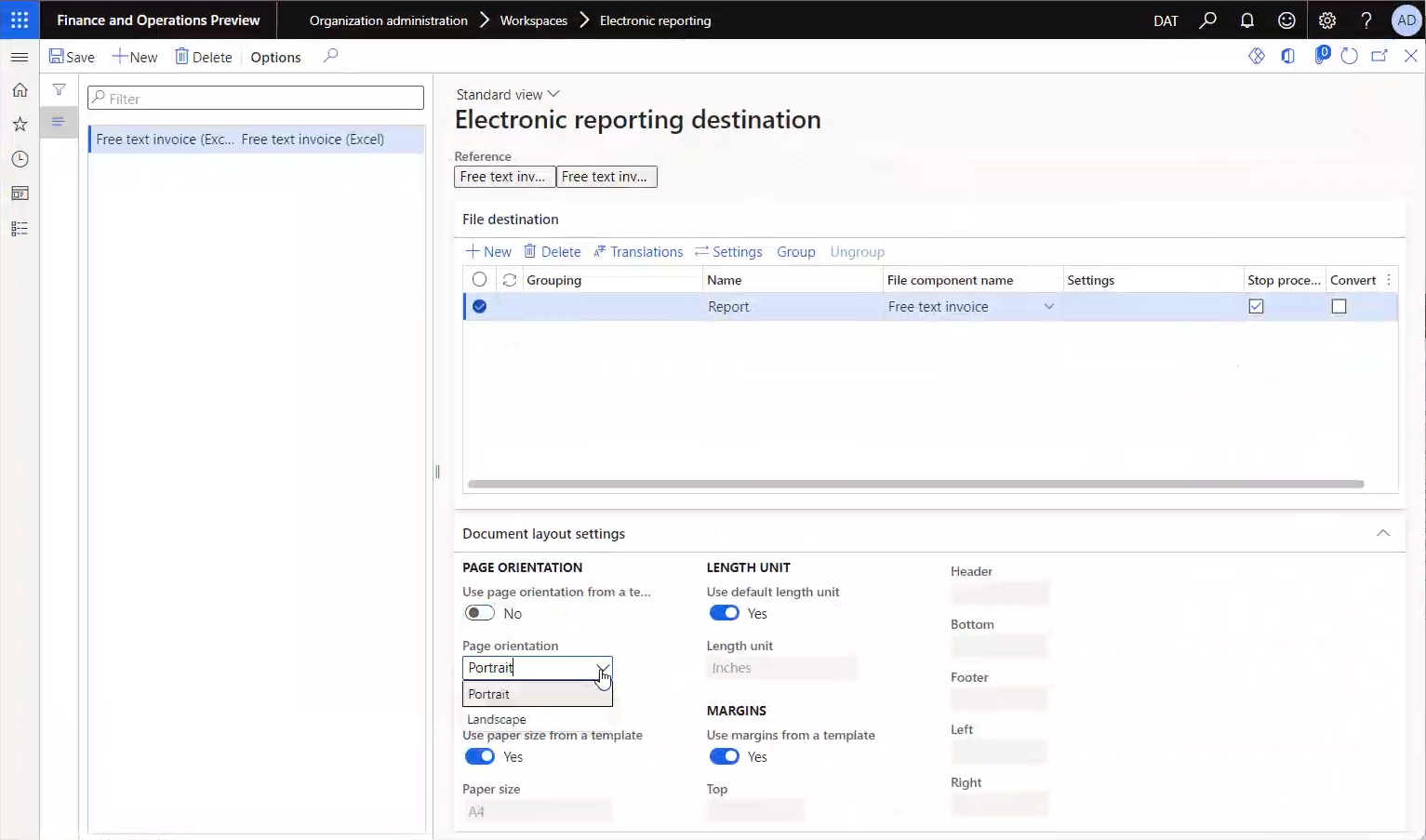
Tipp
Wenn ein Seitenrand in Zentimetern festgelegt ist und mehrere Dezimalstellen angegeben sind, wird er zur Laufzeit auf den nächsten Wert mit einer Dezimalstelle gerundet.
Wenn ein Seitenrand in Millimetern festgelegt ist und Dezimalstellen angegeben sind, wird er zur Laufzeit für Excel auf den nächsten Integerwert ohne Dezimalstelle gerundet.
Wenn ein Seitenrand in Millimetern festgelegt ist und mehrere Dezimalstellen angegeben sind, wird er zur Laufzeit für Word auf den nächsten Wert mit einer Dezimalstelle gerundet.
Sicherheitsaspekte
Für ER Ziele werden zwei Arten von Rechte und Pflichten verwendet. Ein Typ steuert die allgemeine Fähigkeit eines Benutzers zur Pflege aller Ziele, die für eine juristische Person konfiguriert sind (steuert den Zugriff auf die Elektronische Berichterstellung-Seite). Der andere Typ steuert die Möglichkeit eines Benutzers der Anwendung, zur Laufzeit die Zieleinstellung zu überschreiben, die von einem ER-Entwickler oder vom funktionaler Berater konfiguriert wurden.
| Rolle (Name der AOT/Entwicklungsumgebung) | Rollenname | Berechtigungen (Name der AOT/Entwicklungsumgebung) | Aufgabenname |
|---|---|---|---|
| ERDeveloper | Entwickler für elektronische Berichterstellung | ERFormatDestinationConfigure | Zielort für elektronisches Berichtsformat konfigurieren |
| ERFunctionalConsultant | Funktionaler Berater für elektronische Berichterstellung | ERFormatDestinationConfigure | Zielort für elektronisches Berichtsformat konfigurieren |
| PaymAccountsPayablePaymentsClerk | Sachbearbeiter Kreditorenkontozahlungen | ERFormatDestinationRuntimeConfigure | Zielort für elektronisches Berichtsformat zur Laufzeit konfigurieren |
| PaymAccountsReceivablePaymentsClerk | Sachbearbeiter Debitorenkontenzahlungen | ERFormatDestinationRuntimeConfigure | Zielort für elektronisches Berichtsformat zur Laufzeit konfigurieren |
Notiz
In der vorherigen Aufgaben werden zwei Rechte verwendet. Diese Berechtigungen haben dieselben Namen wie die entsprechenden Aufgaben: ERFormatDestinationConfigure und ERFormatDestinationRuntimeConfigure.
Häufig gestellte Fragen
Ich habe elektronische Konfigurationen importiert und sehe sie auf der Seite "Elektronische Berichterstellung". Aber warum sehe ich sie nicht auf der Seite "Ziele für die elektronische Berichterstellung"?
Stellen Sie sicher, dass Sie Neu und dann eine Konfiguration im Feld Referenz wählen. Auf der Seite Zielorte für elektronische Berichterstellung stehen nur die Konfigurationen, für die Ziele konfiguriert wurden.
Gibt es eine Möglichkeit zur Definition des verwendeten Microsoft Azure Storage-Kontos und des Azure Blob-Speichers?
Nein Nein. Der standardmäßige Microsoft Azure Blob-Speicher, der definiert ist und für das Dokumentenmanagement-System verwendet wird, wird verwendet.
Wozu dient die Datei in den Zieleinstellungen? Was bewirkt diese Einstellung?
Das Ziel der Datei wird verwendet, um ein Dialogfeld Ihres Webbrowsers zu steuern, wenn Sie ein EB-Format im interaktiven Modus ausführen. Wenn Sie dieses Ziel aktivieren oder wenn kein Ziel für eine Konfiguration definiert ist, erscheint ein Speichern- oder Öffnen-Dialogfeld im Webbrowser.
Bitte geben Sie ein Beispiel für eine Formel, die auf ein Kreditorenkonto verweist, an das ich E-Mail senden kann.
Die Formel ist für die ER-Konfiguration spezifisch. Wenn Sie beispielsweise die ISO 20022-Kreditübertragunskonfiguration verwenden, dann können Sie '$PaymentsForCoveringLetter'. Creditor.Identification.SourceID oder Modell. Payments.Creditor.Identification.SourceID verwenden, um das zugeordnete Kreditorenkonto zu erhalten.
Eine meiner Formatkonfigurationen enthält mehrere Dateien, die in einem Ordner gruppiert sind (z. B. Ordner1, der Datei1, Datei2 und Datei3 enthält). Wie richte ich Ziele ein, damit Ordner1.zip nicht erstellt wird, Datei1 per E-Mail gesendet wird, Datei2 an SharePoint gesendet wird und ich Datei3 direkt nach der Ausführung der Konfiguration öffnen kann?
Ihr Format muss erst in der ER-Konfigurationen verfügbar sein. Wenn diese Voraussetzung erfüllt ist, öffnen Sie die Seite Ziel für elektronische Berichterstellung, und erstellen Sie eine neue Referenz zu der Konfiguration. Sie müssen dann über vier Dateiziele verfügen – eine für jede Komponente. Erstellen Sie das erste Ziel, geben sie ihm einen Namen (z. B. Ordner), und wählen Sie einen Dateinamen, die einen Ordner in Ihrer Konfiguration darstellt. Wählen Sie dann Einstellungen, und stellen Sie sicher, dass alle Ziele deaktiviert sind. Für dieses Dateiziel wird kein Ordner erstellt. Aufgrund der hierarchischen Abhängigkeiten zwischen Dateien und übergeordneten Ordner verhalten sich die Dateien genauso. Sie werden also auch nicht gesendet. Um dieses Standardverhalten zu überschreiben, müssen Sie drei weitere Datei Ziele für jede Datei erstellen. In jeder Zieleinstellungen müssen Sie das Ziel aktivieren, an das die Datei gesendet werden soll.